〈記事内に広告プロモーションを含む場合があります〉
こんにちは。『ペコ』です。
この記事のテーマはこちら。
『ちょいうざいTik Tok(ティックトック)アプリの使い方完全版!曲や動画の保存・インスタへ共有しシェアする方法』
YouTubeやTwitter、Instagramなどの広告に現れるTik Tok。
色々な曲に合わせて撮影した動画が流れていますが、あまりにもたくさん流れる為、
「ちょっとうざい」と感じる方が続出しました。
そのおかげか、一躍有名なアプリへと成長を遂げたTik Tokですが、あなたはダウンロードした事がありますか?
今回はそんな話題沸騰中のアプリTik Tokの始め方や使い方、保存方法やInstagramへのシェア方法を解説します。

目次
Tik Tok(ティックトック)アプリってなに?なにができるの?
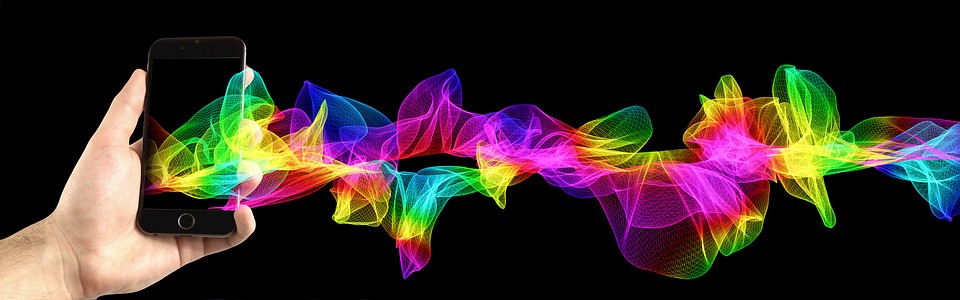
Tik Tok(ティックトック)アプリとは、若者に人気のスマートフォン向け動画共有サービスです。
YouTubeやTwitterで広告が頻繁に流れ「ちょっとうざい」と話題になった事がきっかけで、現在では多くの有名タレントも利用しています。
動画といっても数十秒の短い動画で、更に編集もとても簡単なのが人気の理由の1つです。
音楽や音声に合わせて撮影してみたり、普段の自撮りに雰囲気あるBGMをつけてみたり、人によって使い方は様々。
音楽は洋楽から最新J-POPも選ぶ事ができます。
SNOWの様に特殊加工で撮影ができ、エフェクトも簡単につける事ができるので、プロっぽさも演出できます。
InstagramやTwitterの様に、公開した動画にはコメントや「いいね」を送る事ができ、更に気になるユーザーをフォローすることもできるので、まさに動画のSNSです。
Tik Tok(ティックトック)アプリの始め方・使い方
これを見ているあなた、実はTik Tokアプリがもの凄く気になっているんじゃないですか?
早速ダウンロードして始めてみましょう。
もちろんダウンロードは無料です。
ダウンロードはこちらから↓

Tik Tokアプリをダウンロードし起動すると、トップ画面ですでに「おすすめ」の動画が流れています。誰かの動画を見たり撮影するのにログインは必要ありません。
画面下にある木星のようなマークをタップすると、それぞれのハッシュタグがつけられた動画を見る事ができます。
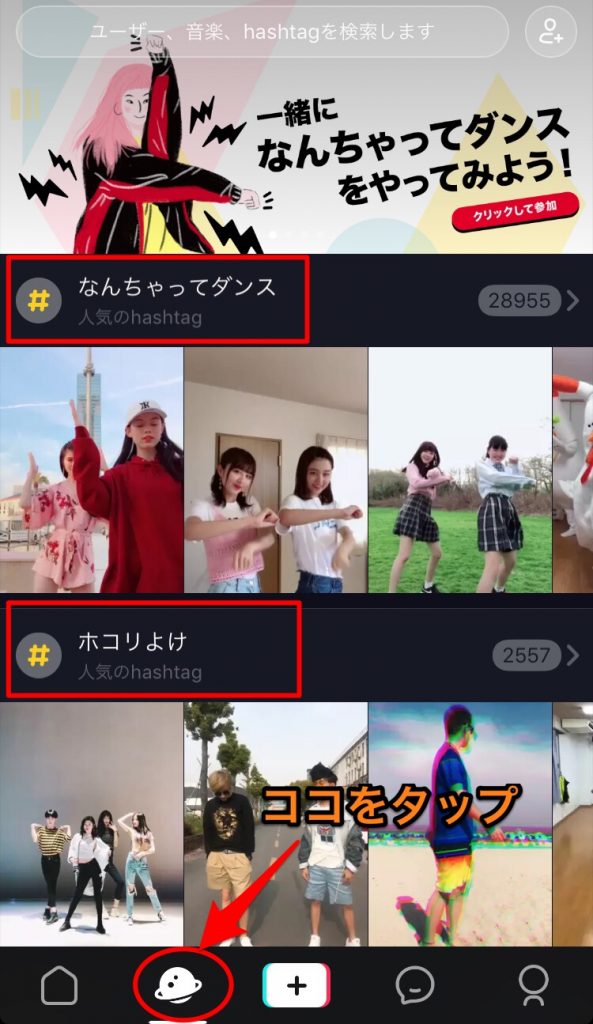
色々な動画を見ているうちに、自分も撮影してみたいと思い始めてきたんじゃないですか?
それでは早速撮影してみましょう。
と、その前に、Tik Tokアプリへ登録する方法の説明をします。
Tik Tok(ティックトック)アプリの登録方法
Tik Tokアプリへアカウント登録をするにはSNSとの連携が必要になります。
連携可能なSNSは以下の4つになります。
- LINE
ここではInstagramのアカウントを使用し登録してみましょう。
トップ画面下のメニューの右端にある人型のマークをタップします。
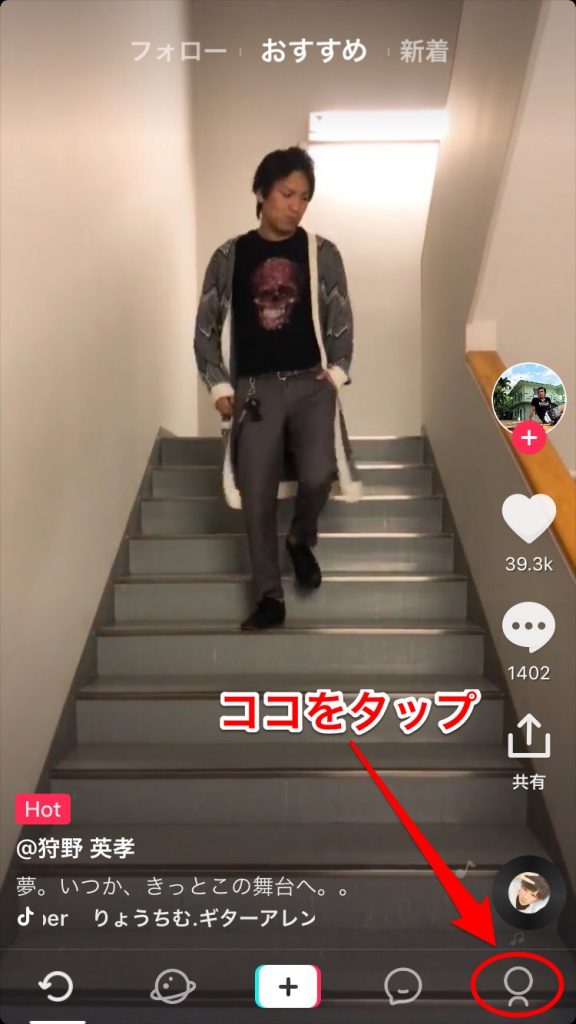
「今すぐ登録」という画面がでるので「Instagram」のマークを選択します。
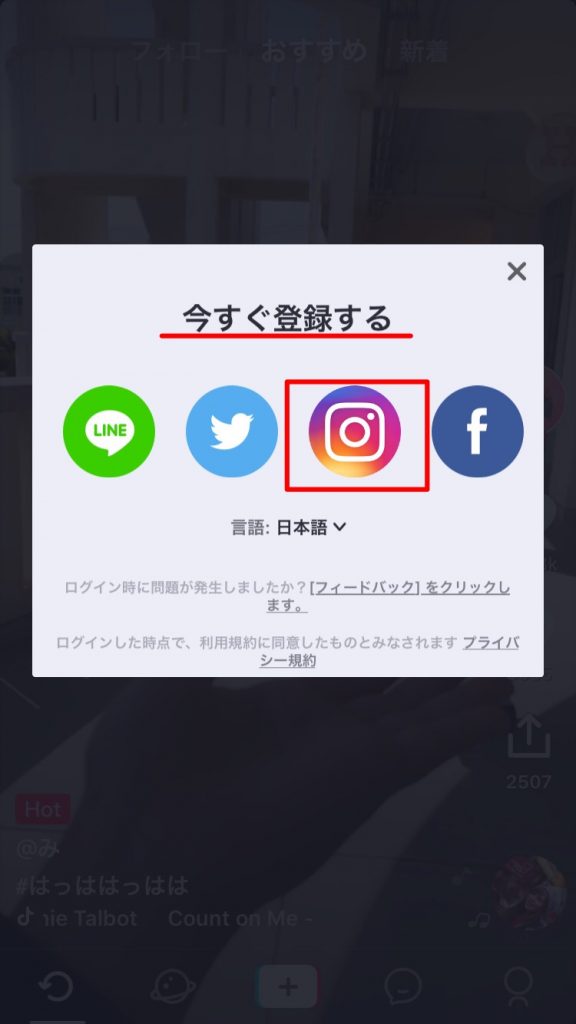
Instagramのアカウント情報を入力する画面が開くので、入力し最後に「ログイン」ボタンを押します。
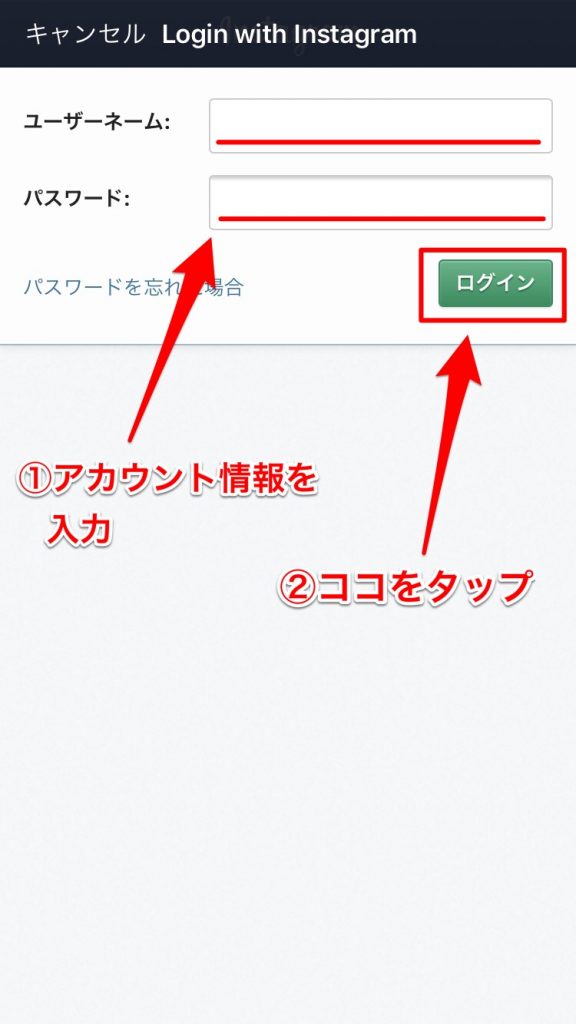
これで、InstagramのアカウントでTik Tokアプリへ登録が完了しました。
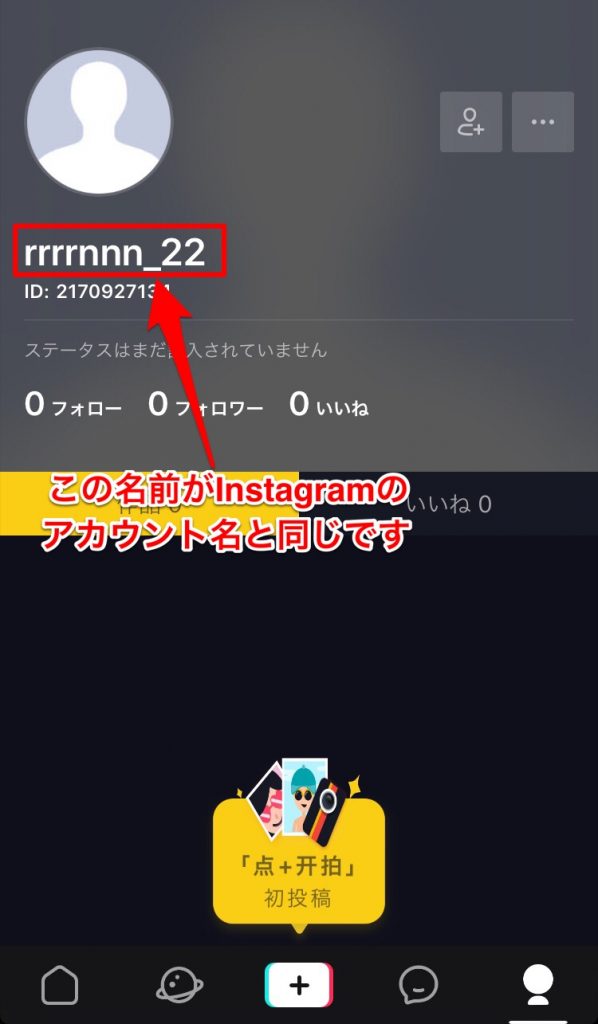
Tik Tok(ティックトック)アプリ動画の撮影方法
お待たせしました。
それでは早速Tik Tok(ティックトック)アプリで動画を撮影してみましょう。
動画を撮影するのにはまず、下のメニューの真ん中のマークをタップします。
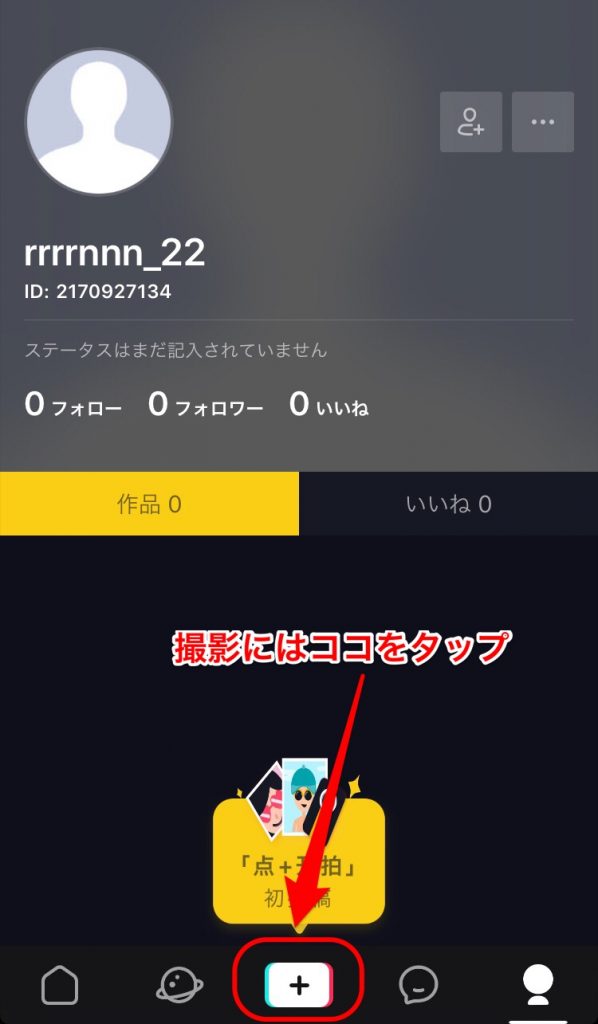
そうしますとBGMや音声を選べる画面が開きますので、アテレコやダンス動画を撮影したい場合はこの画面でBGMや音声を選びます。
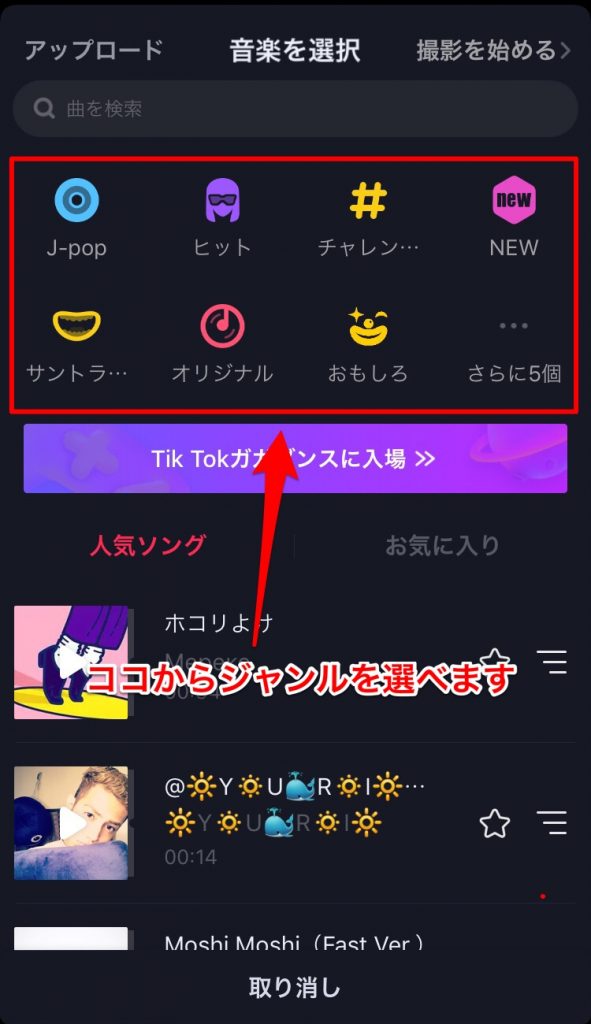
BGMや音声はタイトル左横のアイコンをタップすると試聴することができます。
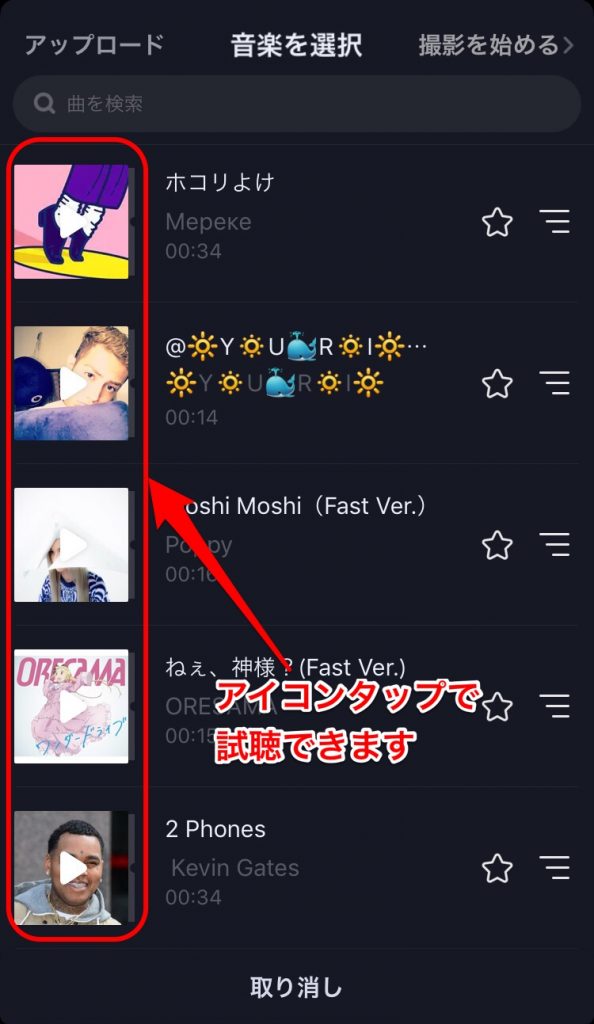
使用したいものタップすると「確認して撮影を始める」というボタンが出るのでタップします。

一番初めだけ、Tik Tokアプリがカメラとマイクのアクセス許可を求めてきますので、2つとも許可しましょう。
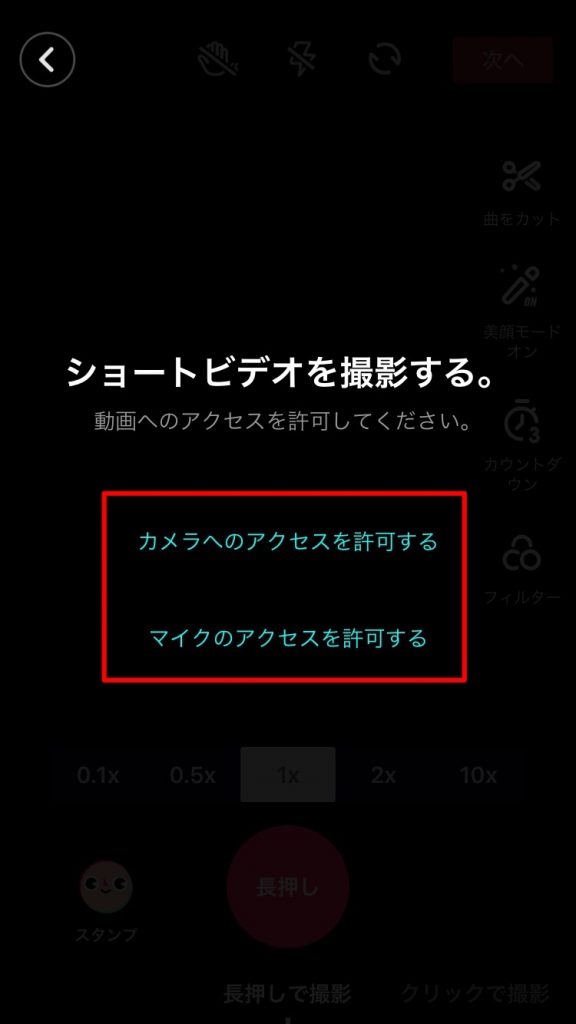
すぐ撮影可能な画面になります。
この画面ではフィルターやスタンプ、撮影速度等が選べるので好きな物を選んで設定しましょう。
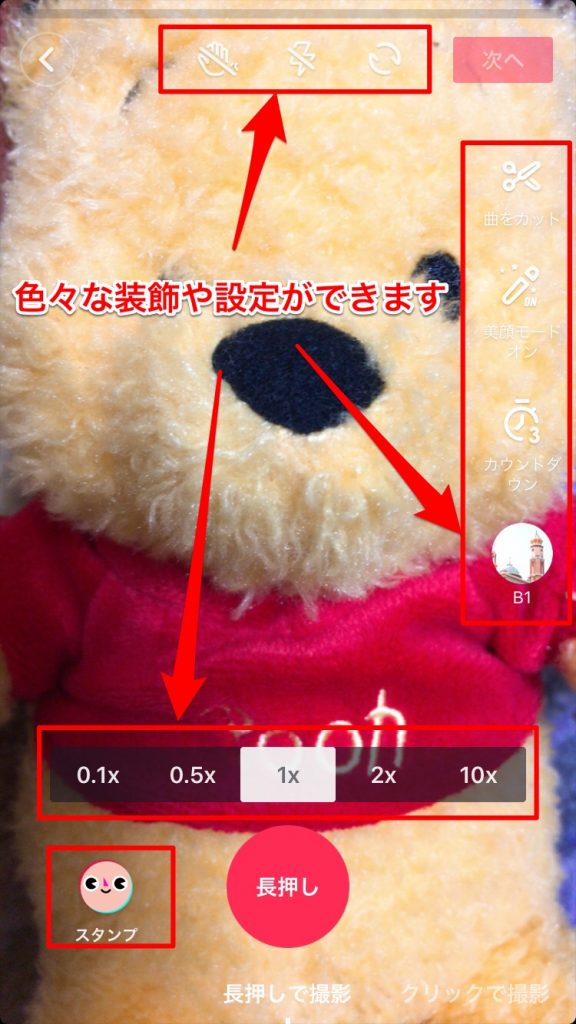
シャッターマークを押すとBGMや音声が流れ始めるので、それに合わせて撮影してみましょう。

撮影が完了したら右上の「次へ」をタップします。

撮影した動画が流れ始めるので、この画面で動画に特殊効果をつけたり、動画の長さを編集したり、BGMや音声を変更する事ができます。

ここで編集が完了したら、右下の「次へ」をタップしてください。

すると「投稿」できるページになります。
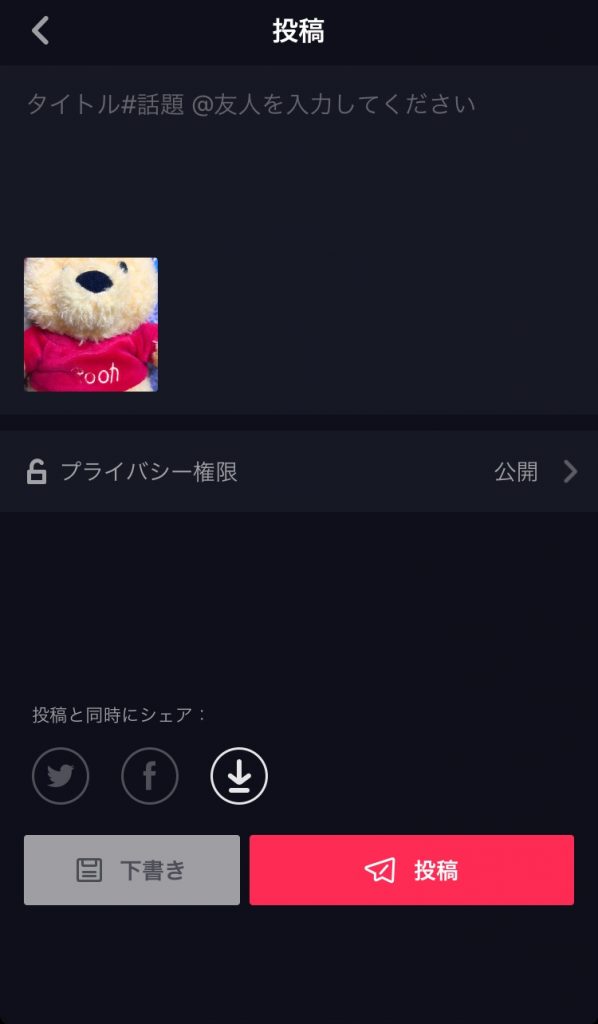
ここでは、Tik Tokアプリへ投稿するだけではなくTwitterやFacebookへシェアすることも可能です。
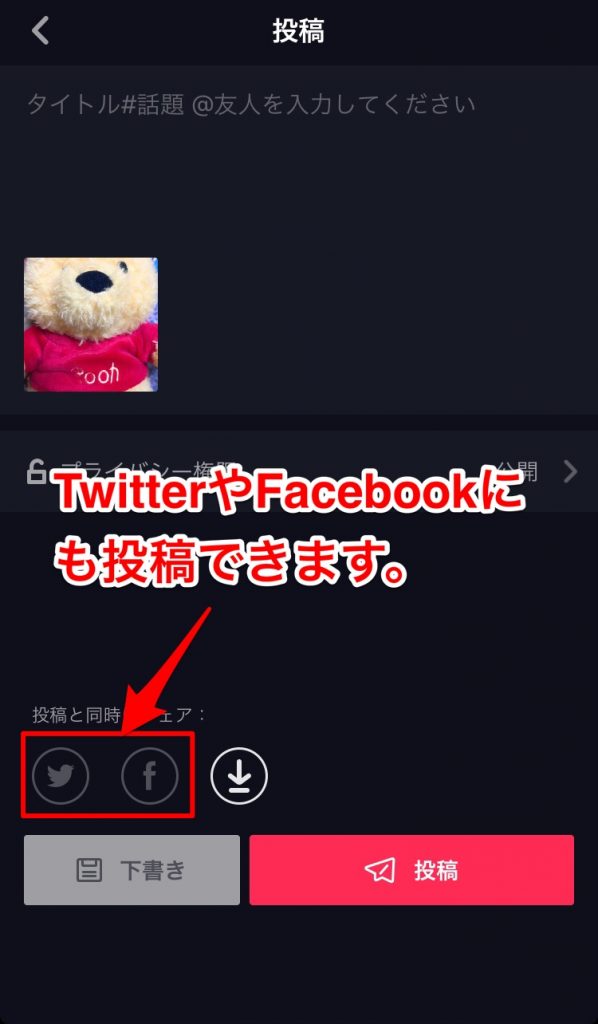
タイトルやハッシュタグを編集できたら、公開範囲を設定し「投稿」ボタンをタップし投稿完了させましょう。
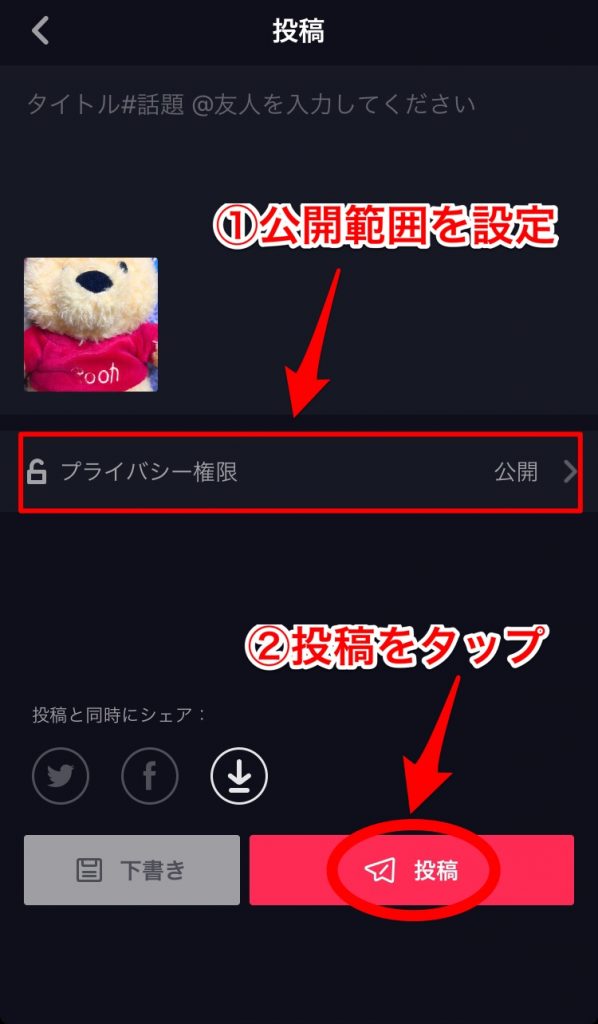
投稿が完了すると、マイページから確認することができます。
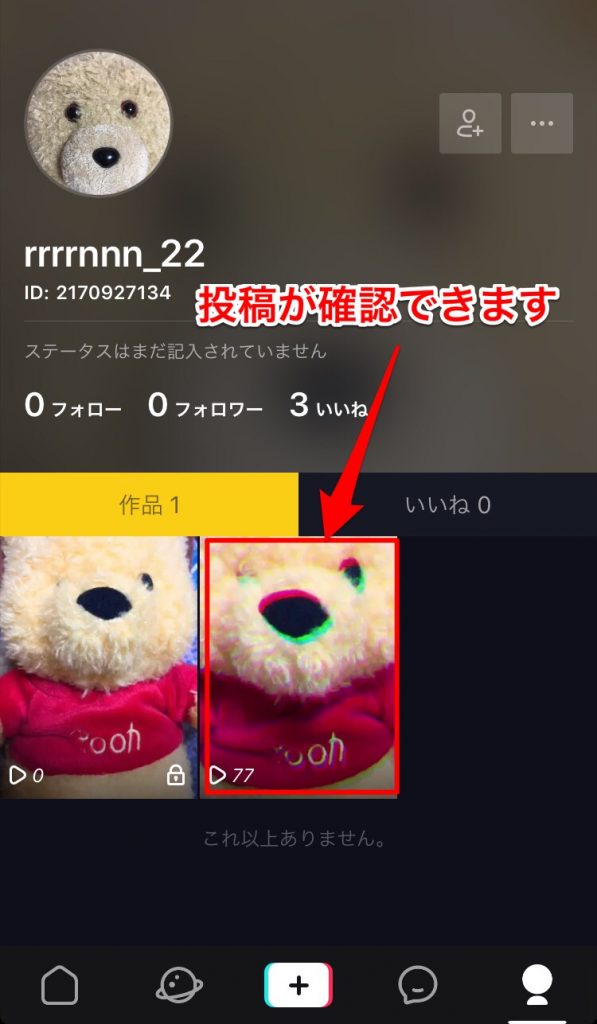
Tik Tok(ティックトック)アプリの動画を保存する方法

せっかく作成した動画を投稿し公開するだけでは、アプリを消した時動画も消えてしまいます。
動画を保存するには、動画を投稿するページやマイページから保存が可能です。
投稿ページで保存する方法
撮影と編集を終え、投稿するページにきたら「下書き」の上に「投稿と同時にシェア」ができるマークが並んでいます。
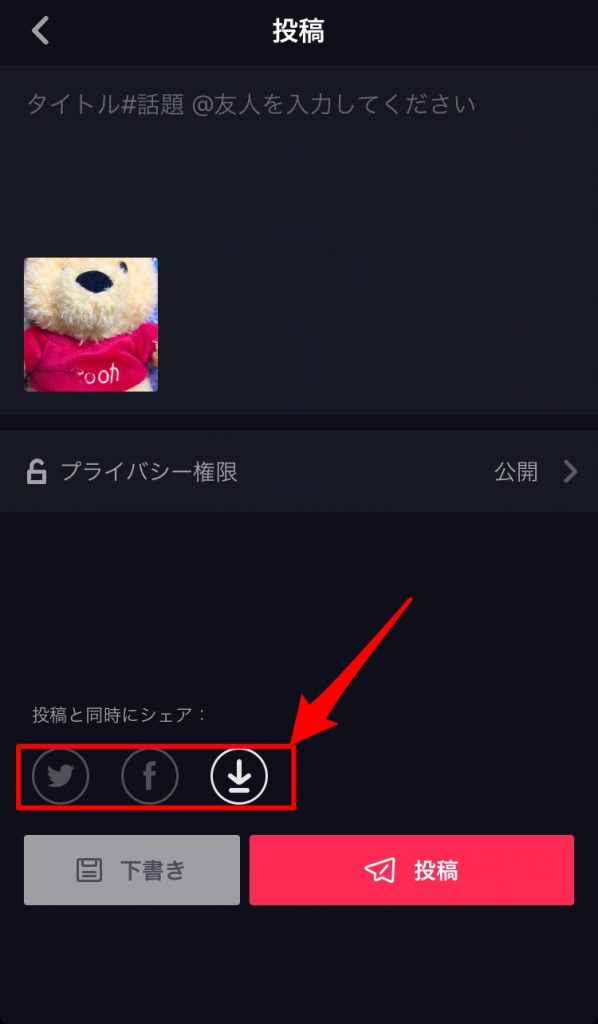
このマークの一番右の「↓」マークをタップします。
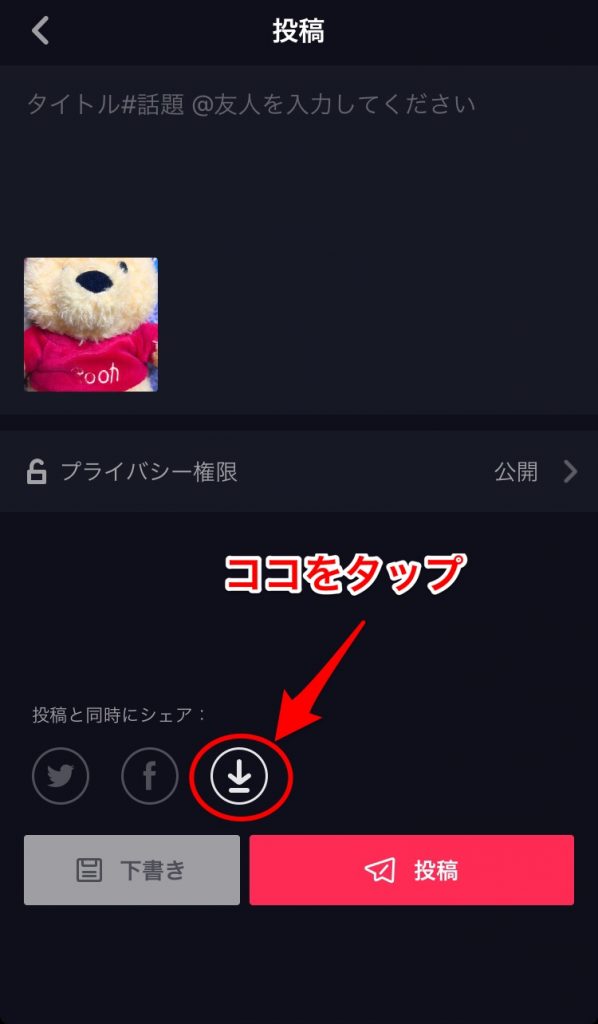
そのまま「投稿」ボタンを押すと、カメラロールに動画が保存されます。
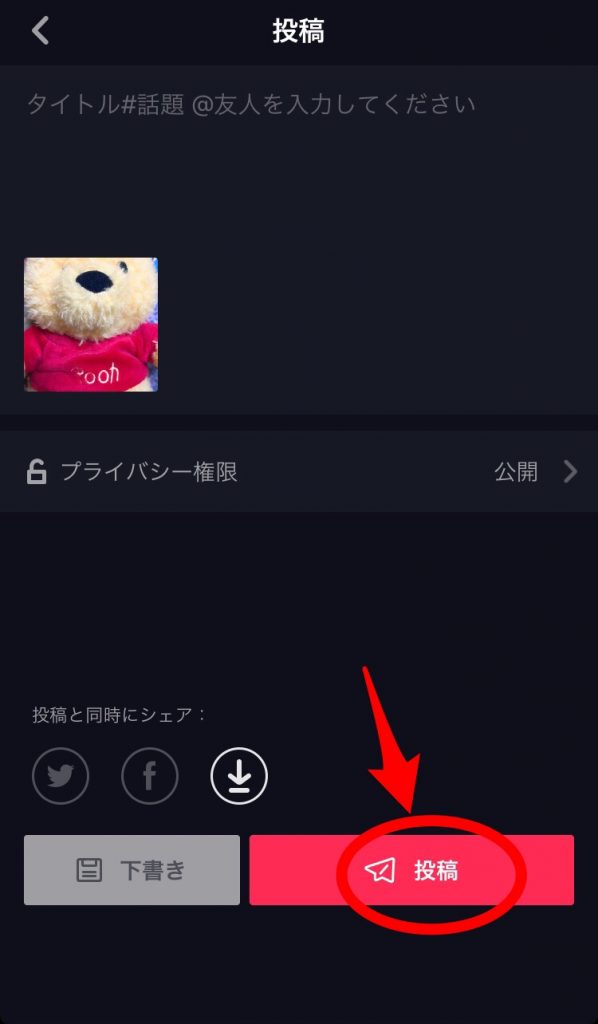
マイページから動画を保存する方法
マイページを開き、保存したい動画を選択します。
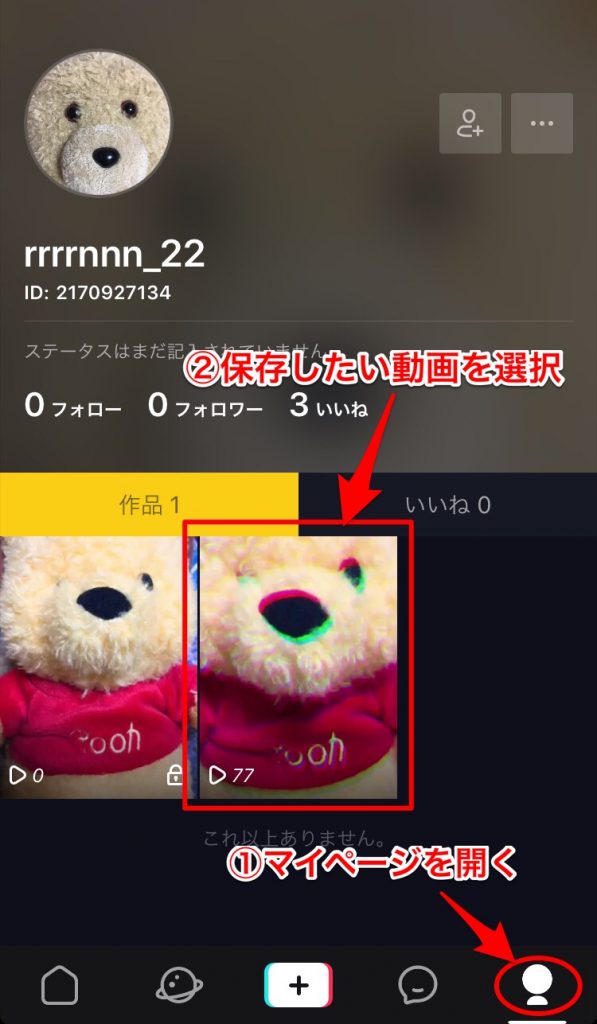
保存したい動画の右側に「・・・」というマークがあるのでタップします。
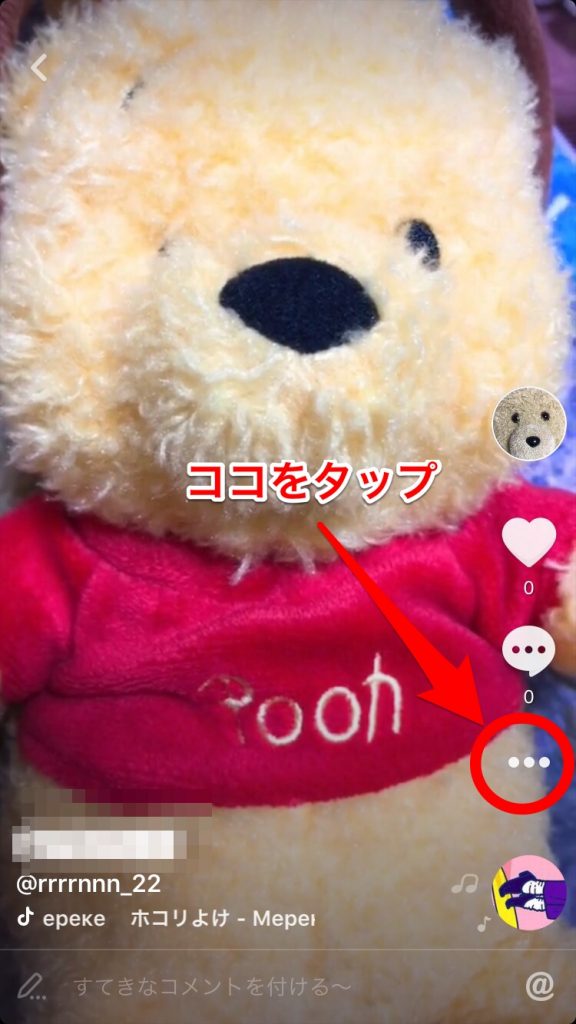
するとメニューが開くので「アルバムに保存」をタップします。
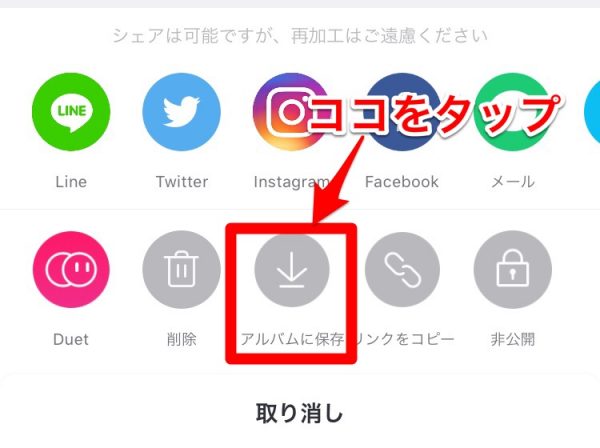
これでアルバムに保存が完了しました。
Instagramに動画を共有する方法
そういえば、TwitterやFacebookには同時投稿できるのにInstagramには出来ないとお気づきの方も多いはず。
Instagramにも動画を共有したい!と考える方に、共有する方法を説明します。
まず、Instagramに共有するには投稿ページの公開範囲を「全体公開」に、その後「投稿」ボタンをタップします。
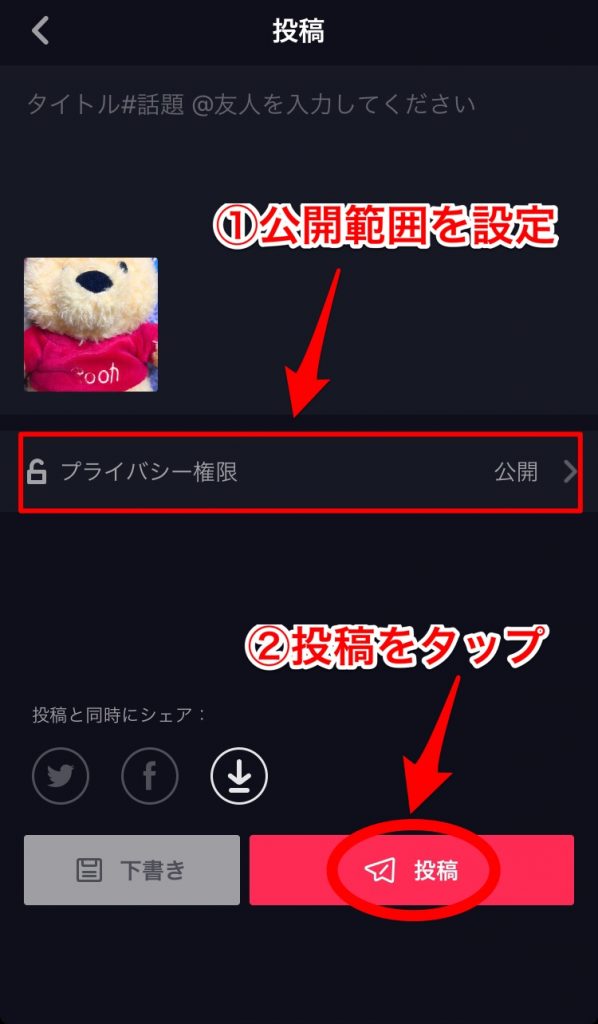
すると、画面上に投稿完了のお知らせと、共有方法が表示されますので、Instagramのロゴを選択します。
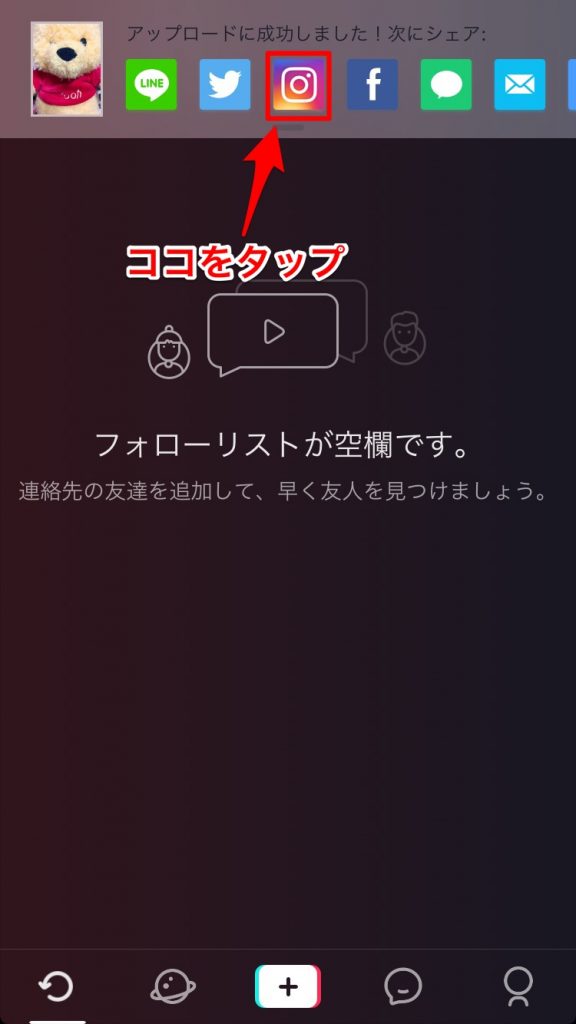
Tik TokからInstagramのアプリが起動し「ストーリーズ」か「フィード」に投稿できる画面になります。
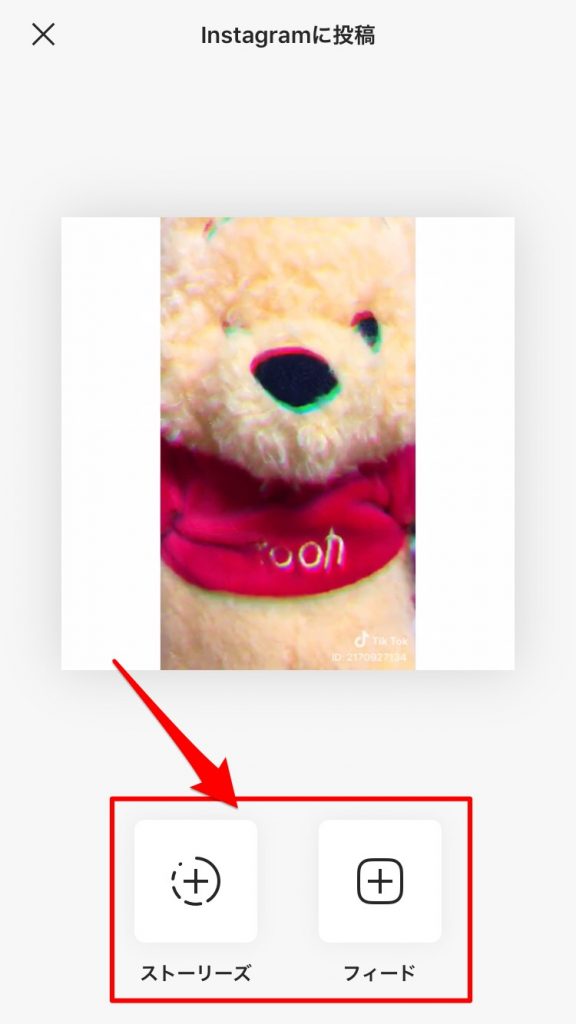
ここで、公開したい方を選択しこの後はInstagramで画像を投稿する方法と同じ方法で投稿してください。
もう一つ、マイページからInstagramに共有したい動画を選び「・・・」をタップします。
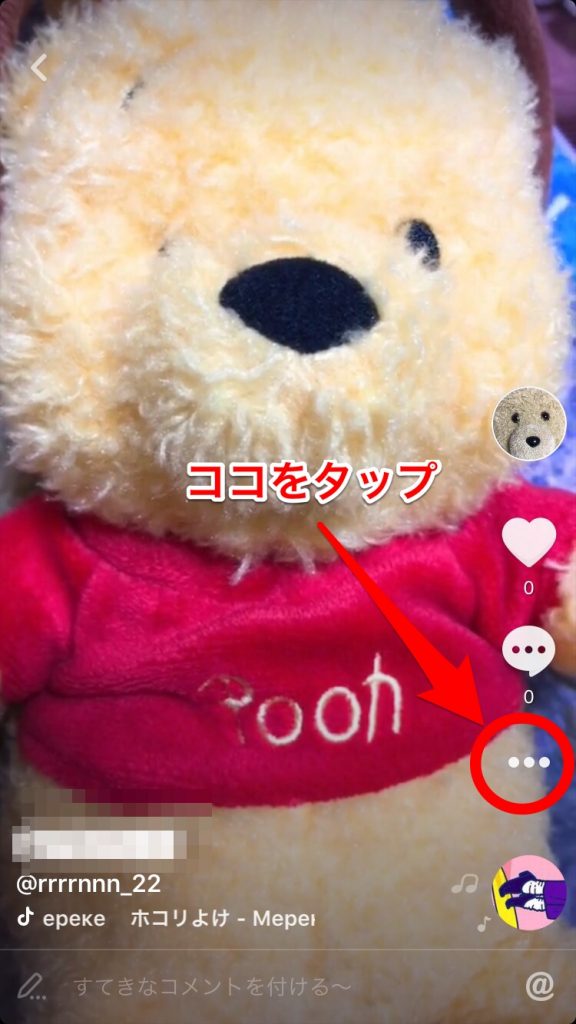
ここからもInstagramへ共有できるようになっているので、投稿直後に共有できなくても後から共有できます。
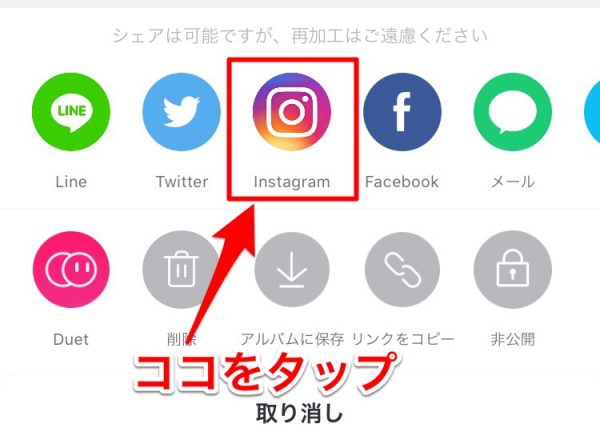
まとめ
今話題のTik Tokとはどんなものなのか、始め方や使い方の方法を説明しました。
見るのも充分楽しいTik Tokですが、自分で撮影して共有するのも色々な方の反応を楽しむ事ができます。
沢山の曲や音声に合わせて様々な動画を撮影してみましょう。


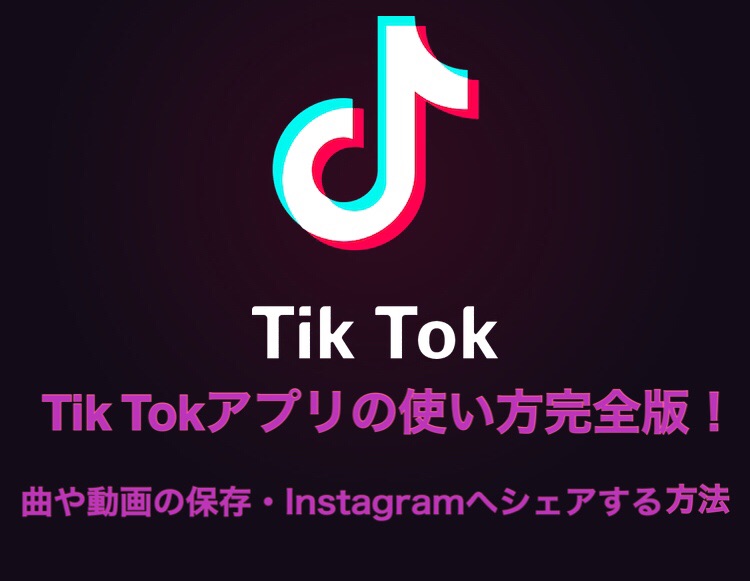

ありがとうございましたm(_ _)m
助かりました。